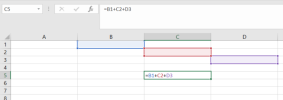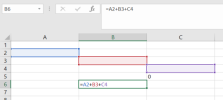Cours : Les références relatives
Dans une formule, une référence de cellule relative, par exemple A1, est basée sur la position relative de la cellule qui contient la formule et de la cellule à laquelle la référence renvoie. Si la position de la cellule qui contient la formule change, la référence est modifiée. Si vous copiez la formule dans des lignes ou dans des colonnes, la référence est automatiquement adaptée en conséquence. Par défaut, les nouvelles formules utilisent des références relatives. Par exemple, si vous copiez une référence relative de la cellule B2 dans la cellule B3, elle est automatiquement adaptée de =A1 à =A2.
Simulation : Simulation
Simulation : Copier/coller et références relatives n'est pas toujours possible
Entrer dans la cellule B1 la formule =A1 ;
Sélectionner la cellule B1 ;
Copier la cellule B1 ;
Sélectionner la cellule A3 ;
Coller.
Que se passe t-il?
Méthode : Comment prévoir la formule après un copier/coller ?
Un exemple : Nous allons copier la cellule C5 en B6. La formule en C5 dépend de trois cellules B1, C2 et D3 :
Après la copie nous obtenons cela :
Comme vous pouvez le constater le dessin avec les couleurs est le même mais positionné par rapport à la cellule B6 au lieu de C5 : il est relatif.
Si maintenant vous essayez de copier la cellule C5 en C4 vous ne pouvez faire le même dessin sans ajouter une ligne 0 ! Vous trouvez alors, dans la cellule C4, la valeur #REF qui vous indique une référence incohérente.